在Windows 7操作系统中,网络图标上出现黄色三角感叹号通常表示网络连接存在问题,这个问题可能由多种原因引起,包括IP地址冲突、DNS服务器问题、网络适配器驱动问题等,为了解决这个问题,可以按照以下步骤进行排查和修复:

1. 检查网络连接
确保你的电脑已经正确连接到路由器或调制解调器,如果是通过有线连接,请检查网线是否插紧;如果是无线连接,请确认WiFi信号强度良好。
2. 重启网络设备
有时候简单地重启路由器或调制解调器可以解决网络问题,关闭电源,等待一分钟后再重新开启。
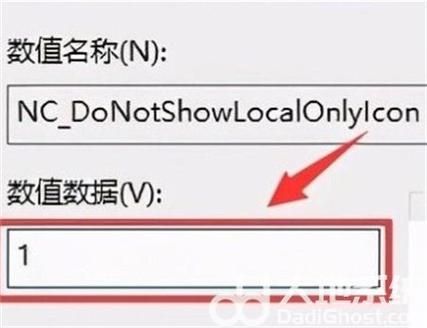
3. 检查IP配置
打开“控制面板” > “网络和共享中心” > “更改适配器设置”,找到你的网络连接(有线或无线),右键点击选择“属性”,在“Internet协议版本4 (TCP/IPv4)”上双击,确保设置为“自动获得IP地址”和“自动获得DNS服务器地址”。
4. 更新或重新安装网络适配器驱动程序
过时或损坏的驱动程序也可能导致网络问题,在“设备管理器”中找到网络适配器,右键点击并选择“更新驱动程序软件”来搜索更新,如果更新后问题依旧,尝试卸载驱动程序后重新启动电脑,让系统自动重新安装驱动程序。
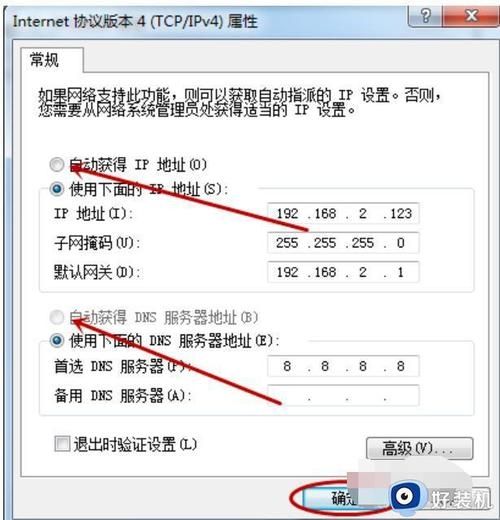
5. 运行网络故障排除工具
Windows 7内置了网络故障排除工具,可以帮助诊断和修复常见的网络问题,在“控制面板”中找到“疑难解答”,然后选择“网络和Internet”下的“网络适配器”,按照提示操作。
6. 检查防火墙和安全软件设置
有时防火墙或安全软件可能会阻止网络连接,检查这些程序的设置,确保它们没有错误地限制了网络访问。
7. 联系ISP
如果以上步骤都无法解决问题,可能是你的互联网服务提供商(ISP)有问题,联系他们以获取帮助。
8. 系统还原
如果问题是最近出现的,可以尝试使用系统还原功能恢复到之前的正常状态,在“开始”菜单中搜索“系统还原”,按照提示选择一个还原点。
9. 重装操作系统
作为最后的手段,如果其他方法都无效,可能需要备份重要数据后重装操作系统。
步骤可能会因不同的电脑配置和个人设置而有所不同,在执行任何操作之前,建议先备份重要数据以防万一,如果你不熟悉某些步骤,寻求专业人士的帮助是明智的选择。


